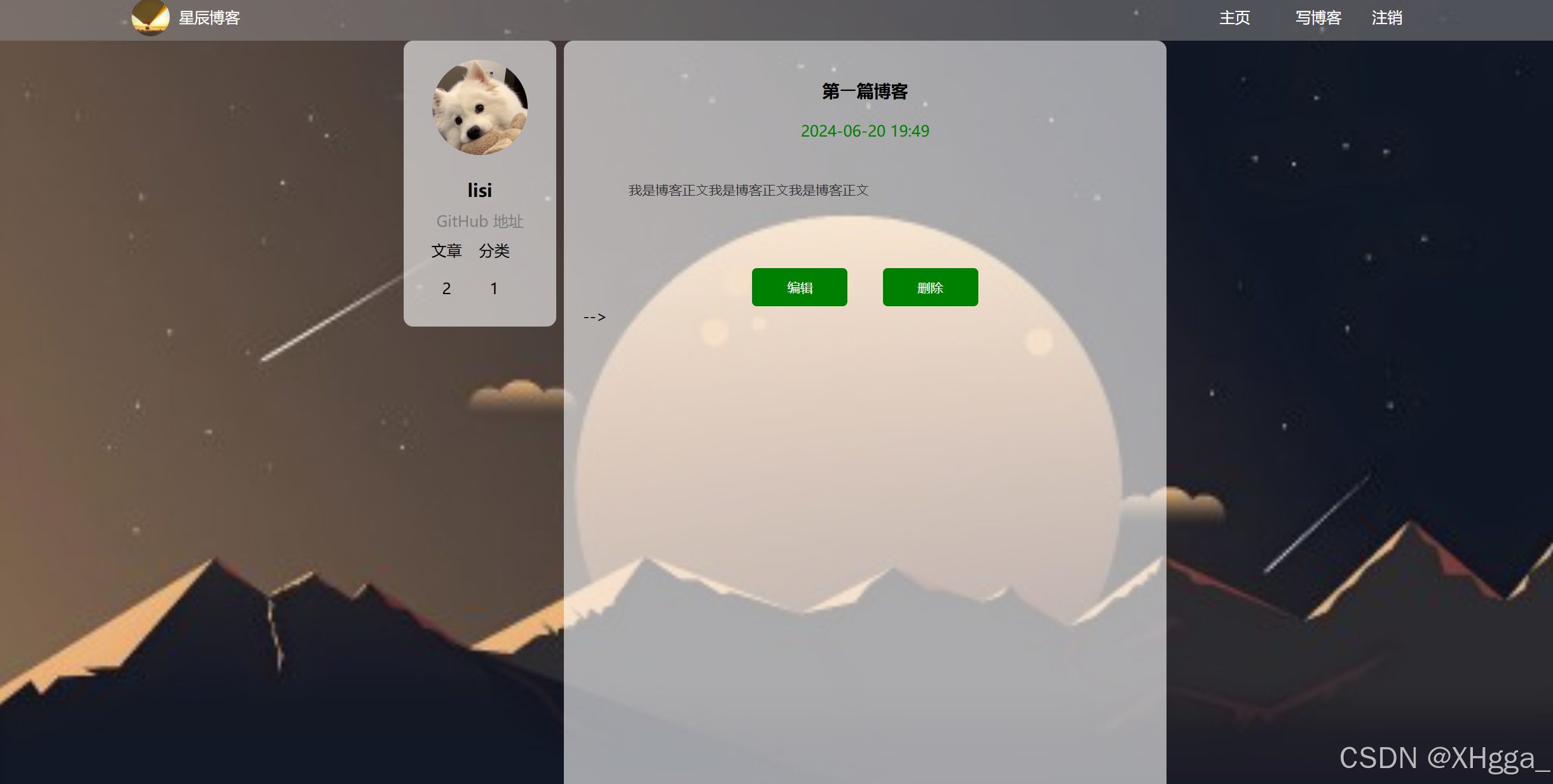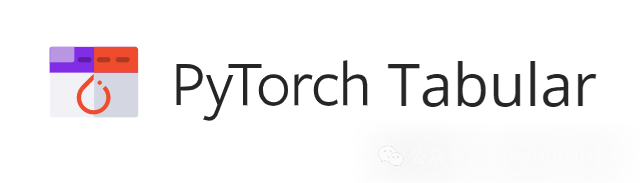1 蓝牙
系统镜像中具有内置的蓝牙驱动程序,可以按照以下步骤启动蓝牙:
bluetoothctl
# 进入 bluetoothctl 界面后。运行scan扫描列出附近所有的蓝牙设备
scan on
# 复制设备的MAC地址,然后使用以下命令连接到设备:
pair A4:xx:xx:xx:xx:30
trust A4:xx:xx:xx:xx:30
connect A4:xx:xx:xx:xx:30
# 现在开发板已连接到蓝牙设备。输入quit回终端。在开发板上播放音乐,将在蓝牙扬声器设备上听到音乐
# 也可以在远程桌面中通过状态栏的蓝牙图标进行图形化的连接配对
2 LCD 屏幕
LCD屏幕使用SPI与CPU进行通信,并且其驱动程序内置于系统镜像中。系统中有一个使用python编写的pygame示例,演示了LCD使用。
cd WorkSpace/PyGame
sudo python hello_world.py
# 可以在LCD屏幕下输入s-tui命令,可以将屏幕用于显示系统的监控信息(这需要在板子上连接键盘)。
3 麦克风
Atom-N(载板)上还有一个内置麦克风,使其具备机器学习功能。可以使用系统中的测试实例使用随镜像预先安装的 Audacity 软件。
- 使用远程桌面登录开发板。
- 打开Audacity软件。
- 开始录制并与麦克风交谈,可以看到声波

arecord -l 命令可以用来寻找麦克风设备:
pi@Quark-N:~/WorkSpace/PyGame$ arecord -l
**** List of CAPTURE Hardware Devices ****
card 0: Dummy [Dummy], device 0: Dummy PCM [Dummy PCM]
Subdevices: 8/8
Subdevice #0: subdevice #0
Subdevice #1: subdevice #1
Subdevice #2: subdevice #2
Subdevice #3: subdevice #3
Subdevice #4: subdevice #4
Subdevice #5: subdevice #5
Subdevice #6: subdevice #6
Subdevice #7: subdevice #7
card 1: Loopback [Loopback], device 0: Loopback PCM [Loopback PCM]
Subdevices: 8/8
Subdevice #0: subdevice #0
Subdevice #1: subdevice #1
Subdevice #2: subdevice #2
Subdevice #3: subdevice #3
Subdevice #4: subdevice #4
Subdevice #5: subdevice #5
Subdevice #6: subdevice #6
Subdevice #7: subdevice #7
card 1: Loopback [Loopback], device 1: Loopback PCM [Loopback PCM]
Subdevices: 8/8
Subdevice #0: subdevice #0
Subdevice #1: subdevice #1
Subdevice #2: subdevice #2
Subdevice #3: subdevice #3
Subdevice #4: subdevice #4
Subdevice #5: subdevice #5
Subdevice #6: subdevice #6
Subdevice #7: subdevice #7
card 2: Codec [H3 Audio Codec], device 0: CDC PCM Codec-0 []
Subdevices: 0/1
Subdevice #0: subdevice #0
4 GPIO
对于GPIO访问,因为是基于Linux所以十分方便,并且可以使用Python轻松控制。
cd WorkSpace/GPIO
python gpio_key_led.py
# 可以按用户按钮,应该能够看到串口输出,并且Quark-N(SoM)上的LED变暗
5 OpenCV
系统镜像中还内置了OpenCV ,可以通过接入USB 摄像头实现人脸识别功能,需要将USB相机连接到开发板的USB端口A。
cd WorkSpace/OpenCV
python FaceDetectOnTft.py
# 不出意外的话,在开发板的 LCD 屏幕上应该可以看到相应的视频了